Come installare Android 11
Hai letto di una recente funzionalità di Android per te interessante ma, ahimè, hai scoperto che essa è disponibile esclusivamente a partire dalla versione 11 del sistema operativo di Google. Per questo motivo, avresti bisogno di applicare quest’ultimo aggiornamento al tuo smartphone o tablet ma, non essendo poi così ferrato sull’argomento, proprio non sai come procedere.
Se le cose stanno in questo modo, sappi che ti trovi nel posto giusto, al momento giusto! Nel corso di questa guida, infatti, ti spiegherò come installare Android 11 sui device supportati usando sia il sistema ufficiale basato sugli aggiornamenti OTA, sia forzando l’installazione del sistema operativo, mediante l’impiego di una ROM personalizzata.
Dunque, senza attendere oltre, mettiti bello comodo e leggi attentamente tutto quanto ho da spiegarti sull’argomento: sono sicuro che, al termine della lettura di questa guida, avrai acquisito le competenze necessarie per raggiungere l’obiettivo che ti eri prefissato. Prima di fare qualsiasi altra cosa, però, fai un bel backup di sicurezza del tuo dispositivo.
Indice
Come installare Android 11: procedura standard
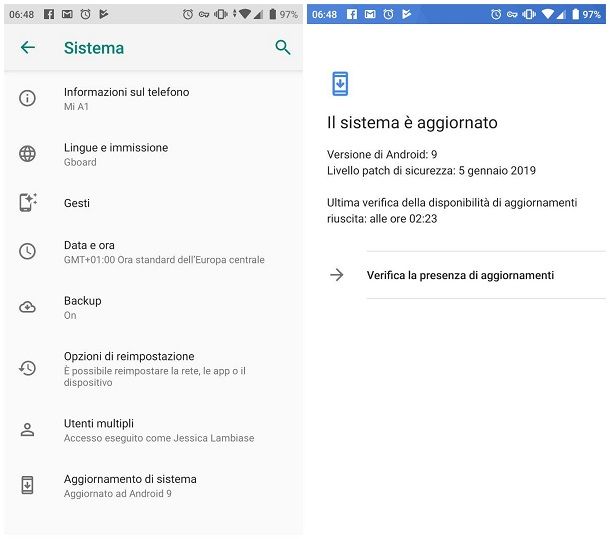
Senza ombra di dubbio, il sistema più sicuro per riuscire a installare Android 11 consiste nell’affidarsi agli aggiornamenti OTA (cioè over-the-air), cioè gli update ufficiali distribuiti via Internet dai produttori e installabili mediante l’apposita funzionalità del sistema operativo.
Tuttavia, non è detto che tali update siano sempre disponibili per tutti i dispositivi: fatta eccezione per i top di gamma e per gli smartphone (o tablet) relativamente moderni, può capitare che, trascorso un certo periodo di tempo, i produttori smettano di rilasciare avanzamenti di versione per Android, limitandosi esclusivamente alle correzioni di sicurezza.
Per questo motivo, alcuni dispositivi, come quelli un po’ più datati, oppure quelli facenti parte della fascia bassa del mercato, potrebbero non ricevere affatto l’aggiornamento ad Android 11: in casi come questi, non è possibile usare gli aggiornamenti OTA, ma bisogna procedere con l’installazione di ROM personalizzate (ne parleremo tra non molto).
Alla luce di ciò, la prima cosa che devi fare è cercare su Google notizie relative allo stato di supporto del tuo modello di smartphone (o di tablet) in tuo possesso e controllare se il produttore ha provveduto oppure intende aggiornarlo o meno ad Android 11.
Se la ricerca ha esito positivo, verifica innanzitutto che sul tuo device non sia già presente la suddetta versione di Android: dunque, apri le Impostazioni del dispositivo, sfiorando sul simbolo dell’ingranaggio residente nella schermata Home oppure nel drawer delle app, raggiungi la sezione Informazioni sul dispositivo e verifica se la versione di Android è inferiore alla 11.
Se è questo il tuo caso, cerca e scarica eventuali aggiornamenti OTA disponibili recandoti nel menu Impostazioni > Sistema > Avanzate > Aggiornamenti e tocca il bottone per Scaricare l’update disponibile. Al termine del download, potrai scegliere se applicare subito l’aggiornamento, oppure se installarlo nella notte, durante il periodo di inattività del dispositivo.
Come già accennato in precedenza, le versioni di Android possono differire molto tra di loro, pertanto le voci che visualizzi sul display del tuo dispositivo potrebbero non coincidere con quelle che ti ho mostrato poco fa. In particolare, se possiedi uno smartphone prodotto da Xiaomi o Samsung, puoi far riferimento alle indicazioni dettagliate che mi appresto a fornirti di seguito.
Come installare Android 11 su Xiaomi
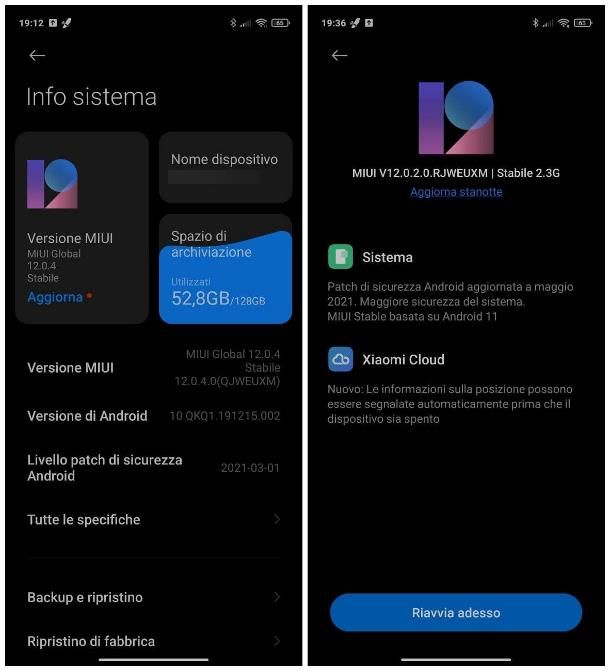
Per quanto riguarda gli smartphone prodotti da Xiaomi, al momento in cui ti scrivo questa guida, è stato rilasciato o previsto l’update ad Android 11 (con MIUI 12.x.x) per i seguenti device.
- Famiglie Redmi 10 e Redmi Note 10
- Famiglie Redmi 9 e Redmi Note 9
- Famiglie Redmi K30 e 40
- Xiaomi Redmi K20 Pro e Pro Premium
- Famiglie Mi 11 e Mi 10
- Famiglia Mi 9 Pro
- Xiaomi Mi 9 Explorer, Mi Mix Alpha e Mi CC9 Pro
- Xiaomi Mi A3 (che non riceverà la ROM MIUI ma una versione non personalizzata di Android 11, in quanto facente parte della famiglia Android One)
- Poco C3, X3 e X3 NFC, M3, M2 e M2 Pro, X2
- Black Shark 3 e 3 Pro, 3S, 2 e 2 Pro.
Come già detto in precedenza, controlla comunque lo stato di supporto del tuo dispositivo, recandoti sul sito ufficiale del produttore oppure eseguendo una ricerca su Google.
In ogni caso, dopo aver verificato l’effettiva disponibilità di Android 11 per il tuo dispositivo, raggiungi il menu Impostazioni > Info sistema del telefono e fai tap sul pulsante relativo alla Versione MIUI (che, in alcuni casi, è contraddistinta dalla dicitura “Aggiorna”).
Adesso, attendi che venga verificata la disponibilità di eventuali aggiornamenti e, se presenti, tocca il bottone Scarica aggiornamento, in modo da scaricarlo in memoria. Al termine del download, avrai la possibilità di installare subito l’aggiornamento, premendo sul bottone Riavvia adesso, oppure pianificarlo per l’installazione notturna, sfiorando invece la voce Aggiorna stanotte.
Oltre a quella automatica, esiste una seconda modalità di aggiornamento ufficiale per forzare l’installazione di una precisa versione di MIUI: in alcuni casi, infatti, è proprio Xiaomi a rendere disponibili i pacchetti .zip delle proprie ROM basate su Android 11 (ma anche su altre versioni del sistema operativo), per fini di testing.
Tali ROM, generalmente, sono in stato beta e possono essere applicate senza ripercussioni sugli smartphone destinati al mercato cinese, ma non a quello globale (per il quale invece è richiesta l’iscrizione al gruppo ufficiale di beta tester Mi Pilot).
Questo, principalmente, per due motivi: in primo luogo, il sistema operativo supporta soltanto le lingue cinese e inglese ed è progettato per dispositivi spesso non destinati al mercato globale; inoltre, la politica di Xiaomi relativa agli smartphone rivenduti al di fuori della Cina potrebbe prevedere il sistema anti-rollback, rendendo dunque impossibile il ritorno a una versione della MIUI stabile (ma precedente alla beta).
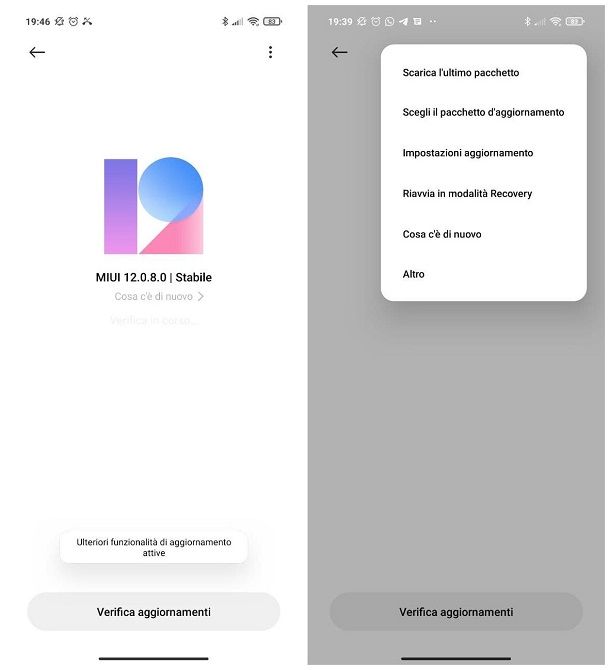
Alla luce di ciò, ti sconsiglio di forzare gli aggiornamenti della MIUI, a meno che tu non possieda uno smartphone destinato al mercato cinese e disponga di sufficiente esperienza con il mondo Android, in modo da correre ai ripari — per quanto possibile — in caso di errori.
Se rispondi ai suddetti requisiti e vuoi comunque tentare l’impresa (io non mi assumo responsabilità in merito, sei avvisato!), individua la MIUI basata su Android 11 più adatta al tuo dispositivo, cercandola su Google (oppure scaricandola da siti specializzati del settore, come XDA; mi raccomando non rivolgerti a siti sconosciuti o rischierai di danneggiare il tuo device), scaricala e copiala all’interno della cartella downloaded_rom del dispositivo. Se questa cartella non esiste, provvedi a crearla tramite il computer, oppure il gestore file di Xiaomi.
Adesso, recati nel menu Impostazioni > Info sistema, fai tap sul pulsante Versione MIUI e, in seguito, premi per 10 volte consecutive sul logo di MIUI presente nella schermata successiva, in modo da abilitare le ulteriori funzionalità di aggiornamento.
Adesso, fai tap sul pulsante (⋮) situato in alto a destra, sfiora la voce Scegli il pacchetto d’aggiornamento nel menu che compare, fai tap sulla cartella downloaded_rom e seleziona il file .ZIP contenente la MIUI che hai scaricato in precedenza. Infine, attendi che l’installazione del file venga portata a termine e, quando richiesto, riavvia il dispositivo premendo sull’apposito pulsante.
Come installare Android 11 su Samsung
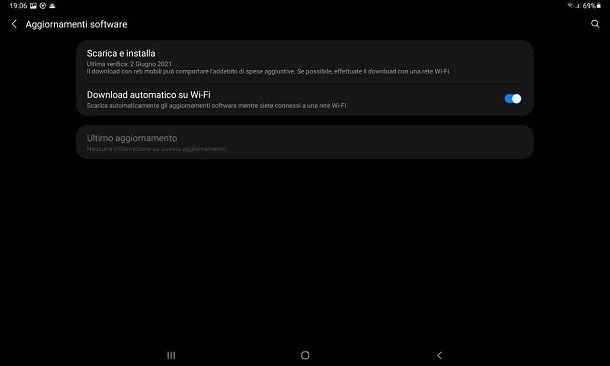
Nel momento in cui sto scrivendo questa guida, i dispositivi Samsung per i quali è stato rilasciato (o previsto) l’aggiornamento ad Android 11 (con One UI 3.x) sono i seguenti.
- Famiglie Galaxy S20 e S10
- Famiglie Galaxy Note 20 e Note 10
- Famiglia Galaxy Z Fold 2
- Famiglia Galaxy Z Flip
- Famiglia Galaxy Tab S7 e S7+
- Famiglia Galaxy Fold
- Famiglie Galaxy A10, A20, A21, A30, A50, A51, A70 e A71
- Samsung Galaxy A11, A21, A31, A40, A41, A42, A60, A80, A8s, A90 e A Quantum
- Famiglie Galaxy M01, M21 ed M31
- Samsung Galaxy M02s, M11, M30s, M40 ed M51
- Samsung Galaxy F41
- Samsung Galaxy Tab Active 3, Tab A7 10.4 2020, Tab S5e, Tab S6 (intera famiglia), Tab A 10.1 2019, Tab A 8.0 2019 e Tab Active Pro
Ad ogni modo, ti consiglio di verificare comunque lo stato di aggiornamento del tuo dispositivo, recandoti sul sito ufficiale del produttore oppure eseguendo una rapida ricerca su Google.
Dopo esserti accertato della disponibilità di Android 11 per il tuo smartphone o tablet Samsung, verifica la versione di Android attualmente installata sul tuo device recandoti nel menu Impostazioni > Informazioni sul telefono/tablet > Informazioni software.
Per scaricare eventuali aggiornamenti, raggiungi invece il menu Impostazioni > Aggiornamenti software > Scarica e installa; se sono disponibili update, il sistema operativo te lo segnalerà, dandoti la possibilità di scaricarli e/o installarli (subito o durante la notte) semplicemente premendo sul pulsante che compare sullo schermo.
Come installare Android 11: procedura alternativa
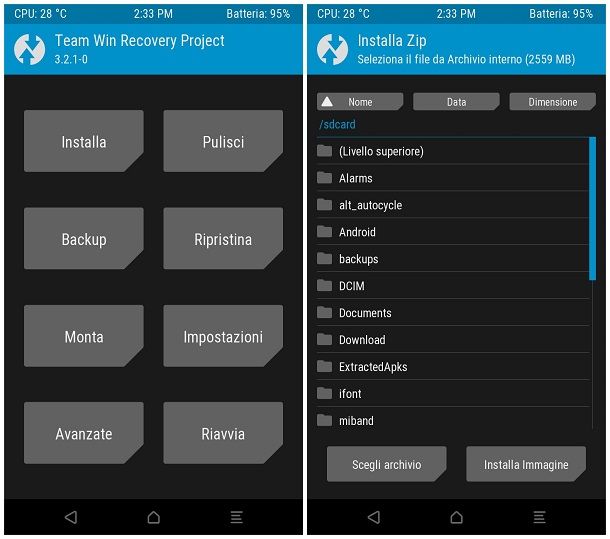
Se il tuo dispositivo non è più recentissimo e, ahimè, il suo produttore non ha previsto il rilascio di Android 11, le cose si complicano un po’: in questo caso, infatti, bisogna necessariamente sostituire la versione di Android in uso con una ROM personalizzata (o custom ROM), cioè una versione di Android non ufficiale, quasi sempre realizzata da sviluppatori di terze parti, tramite la quale è possibile avanzare (o retrocedere) il sistema operativo a una versione successiva (o precedente), anche quando il produttore non lo prevede.
Questo approccio, però, ha dei precisi vincoli e può comportare dei rischi: in primo luogo, la sostituzione del sistema operativo con una variante non ufficiale comporta la perdita completa dei dati e, quasi sempre, invalida la garanzia del dispositivo.
In secondo luogo, la procedura prevede l’intervento su parti molto delicate del sistema operativo e, per questo motivo, basta uno sbaglio in qualsiasi fase della stessa (anche in apparenza di minima entità) per rompere irrimediabilmente lo smartphone/tablet e renderlo completamente inutilizzabile.
Alla luce di tutto questo, opta per questa soluzione esclusivamente in casi estremi, cioè se il tuo produttore ha definitivamente interrotto gli aggiornamenti per il dispositivo in tuo possesso, l’installazione di Android 11 è necessaria per usare una funzionalità o un’app alla quale non puoi rinunciare e se hai un minimo di dimestichezza con l’universo del “modding” di Android: l’errore è davvero dietro l’angolo. Poi non dire che non ti ho avvisato!
Ad ogni modo, gli step da compiere per installare una ROM personalizzata su smartphone e tablet Android variano in base alla marca e al modello di dispositivo in uso e possono essere estremamente diversi. In linea generale, ecco cosa bisogna fare per raggiungere il risultato sperato.
- Per iniziare, crea un backup dei dati presenti nella memoria del dispositivo, poiché essi verranno cancellati a seguito dello sblocco del bootloader.
- Adesso, individua e scarica una ROM personalizzata specifica per il device in tuo possesso e basata su Android 11. A tal proposito, prova a cercare su Google frasi come [marca e modello dispositivo] custom ROM Android 11.
- Scarica, ed eventualmente installa, i programmi necessari per applicare lo sblocco del bootloader e installare la ROM custom: ADB/Fastboot per Windows o macOS, il software ODIN per Windows (solo se devi operare su un Samsung) e una Recovery personalizzata, come la TWRP, da caricare tramite Fastboot e usare per sostituire la ROM. Ti ho spiegato come ottenerli nel primo capitolo del mio tutorial dedicato ai programmi per i permessi di root.
- Connetti lo smartphone o il tablet al computer tramite USB, attiva il debug USB e riavvia il dispositivo in modalità Fastboot (solitamente è sufficiente spegnerlo e riaccenderlo premendo e tenendo premuti i tasti fisici Power e Volume Giù).
- Servendoti di PowerShell o del Prompt dei comandi su Windows, oppure del Terminale su macOS, sblocca il bootloader usando il programma fastboot. Ultimato il processo, i dati presenti nella memoria del dispositivo saranno eliminati.
- Usa ancora fastboot per installare la Recovery personalizzata e, in seguito, avviala (basta spegnere e riaccendere il dispositivo premendo i tasti Power + Volume Su).
- Una volta entrato nella Recovery, usa la funzionalità Monta per poter operare sulla memoria del dispositivo Android come se fosse una chiavetta USB e copia su di essa la ROM custom basata su Android 11.
- Per finire, torna al menu principale della Recovery, scegli l’opzione Installa e seleziona il pacchetto .ZIP contenente la ROM copiata in precedenza. Conferma la volontà di procedere eseguendo l’azione preposta (ad es. uno swipe verso destra) e attendi che il tutto venga portato a termine.
Per ottenere informazioni più dettagliate sul da farsi, ti rimando alla lettura della mia guida su come cambiare il sistema operativo su Android, nella quale ti ho fornito un esempio concreto d’azione.

Autore
Salvatore Aranzulla
Salvatore Aranzulla è il blogger e divulgatore informatico più letto in Italia. Noto per aver scoperto delle vulnerabilità nei siti di Google e Microsoft. Collabora con riviste di informatica e cura la rubrica tecnologica del quotidiano Il Messaggero. È il fondatore di Aranzulla.it, uno dei trenta siti più visitati d'Italia, nel quale risponde con semplicità a migliaia di dubbi di tipo informatico. Ha pubblicato per Mondadori e Mondadori Informatica.






